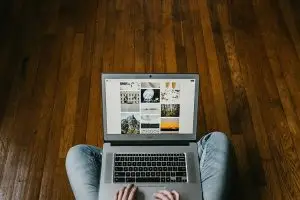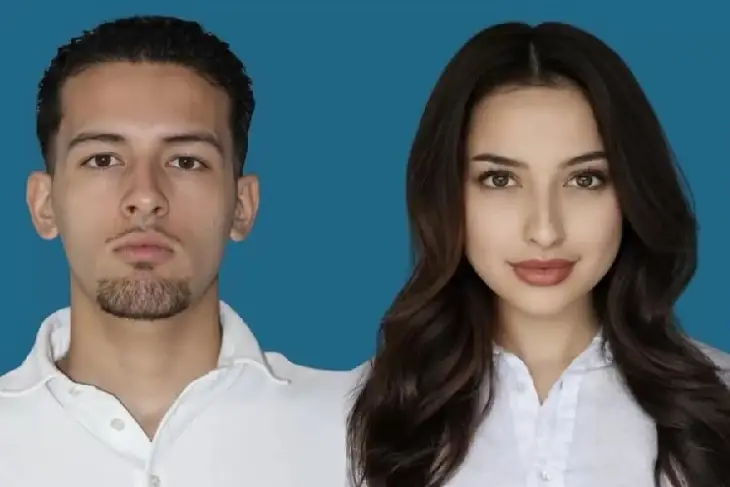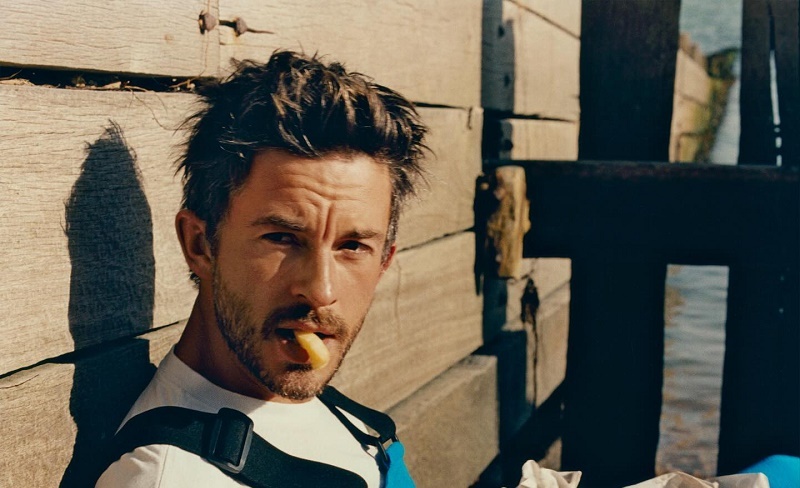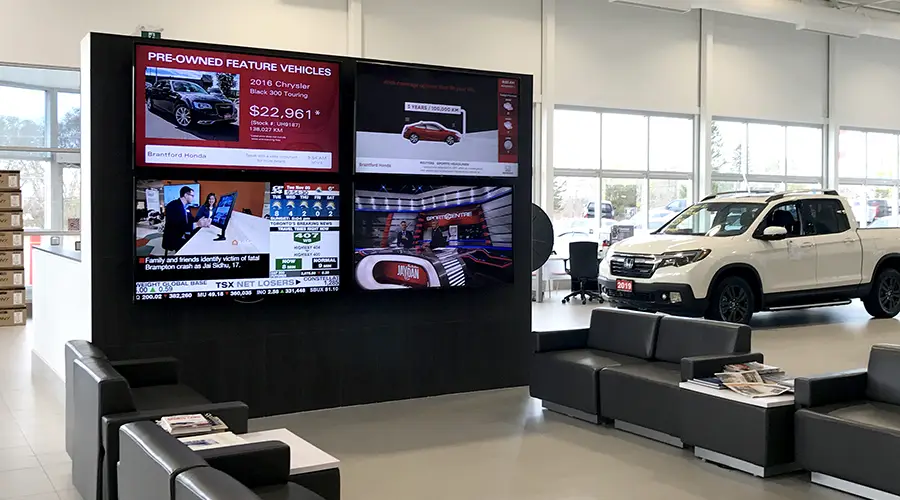Untuk kalian yang suka mengabadikan momen berharga atau suka foto-foto gak jelaspun sekalian. Daripada hanya numpuk dan berakhir di galeri hp ataupun laptop dan sewaktu-waktu bisa hilang dan terlupakan. Pernah gak sih, kalian liat orang-orang buat snapgram ala-ala polaroid? Kalian pasti juga sering liat kamar kekinian yang dindingnya di pajang foto-foto polaroid, jadi keliatannya aesthetic gitu.
Saat ini udah banyak dijumpai orang-orang yang menawarkan jasa print foto polaroid, tapi apa salahnya jika kalian coba sendiri di rumah, terlebih lagi jika di rumah kalian punya printer sendiri. Selain bisa menghemat uang dan sekaligus mengisi waktu luang, kalian juga bisa membuat ini sebagai ide usaha yang kekinian.
Cara buat foto polaroid sendiri ini cukup mudah. Oke langsung aja kita buat
Langkah-langkah membuat Foto Polaroid di Word :
Langkah pertama, buka Microsoft Word
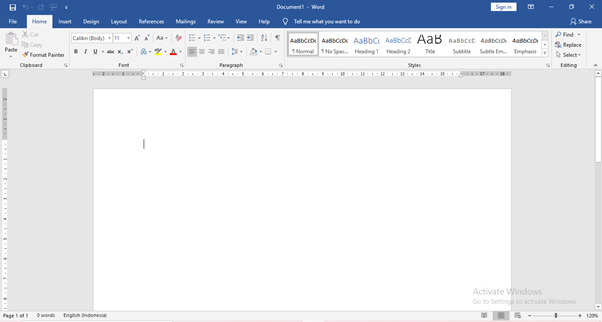
Pilih Layout, lalu pilih Custom Margins…
Akan muncul jendela baru, atur margin 1 cm, kemudian klik OK
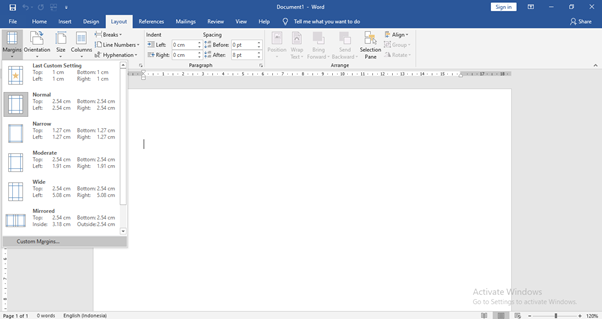
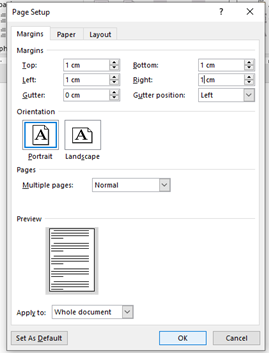
Munculkan garis grid agar lebih mudah dengan cara pilih menu Views, centang Gridlines

Jika sudah muncul, buat kotak untuk foto polaroidnya.
Pilih menu Insert, lalu klik shapes dan pilih bentuk kotak
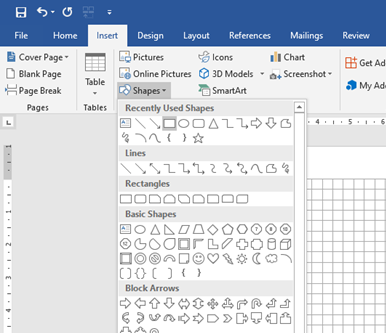
Buat kotak dengan ukuran 2R, atau 9 x 6 cm

Ubah background kotak menjadi putih, dan garis tepi menjadi warna abu-abu atau bisa juga hitam
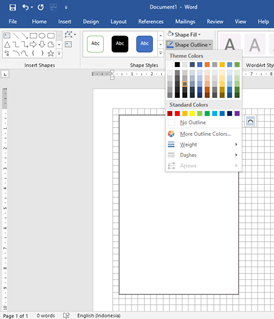
Selanjutnya buat kotak untuk tempat foto polaroidnya.
Ulangi langkah seperti tadi, klik shapes, lalu pilih bentuk kotak
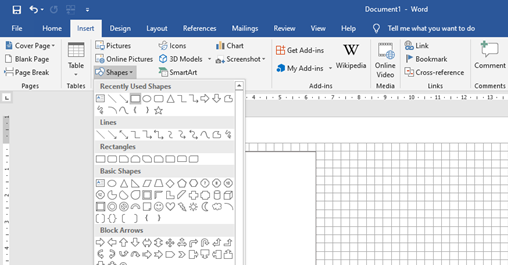
Tempatkan kotak didalam kotak sebelumnya, atur sesuai keinginan kalian
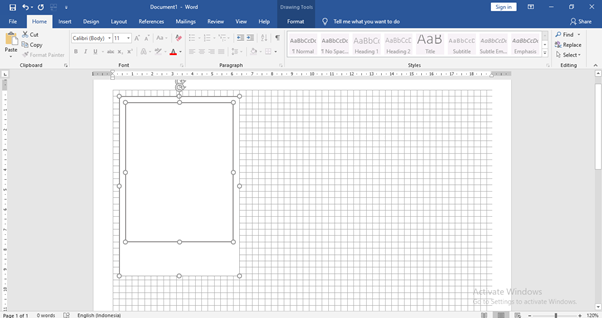
Template foto polaroid sudah selesai…
Selanjutnya tinggal menambahkan foto kamu, pilih menu Insert, lalu klik pictures
Jika sudah muncul foto, ubah tampilan foto di menu Layout Options. Pilih tampilan “In Front of Text”
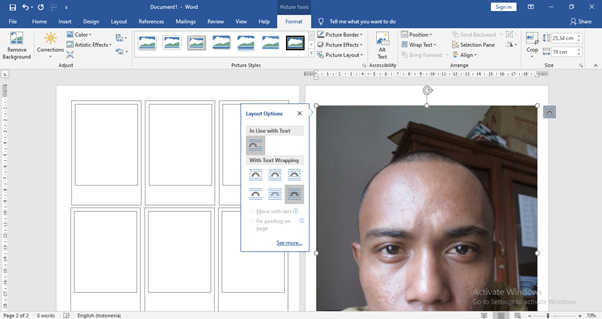
Atur foto, lalu pindahkan kedalam template foto polaroid

Sesuaikan foto pada kotak kecil, dengan menggunakan Crop
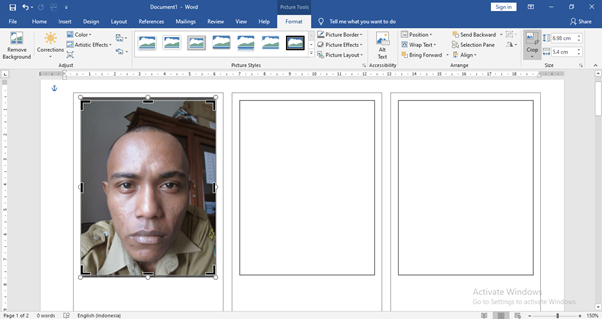
Foto polaroid mu selesaii, ulangi langkah yang sama untuk memasukkan foto lain, lalu cetak dehh….
Selain background putih polos, kalian juga bisa kreasikan dengan berbagai macam background yang lucu-lucu. Selamat mencoba….